发布时间:2024-01-09 15:05:01 来源:转转大师 阅读量:1006
跳过文章,直接PDF转PPT在线转换免费>> AI摘要
AI摘要本文介绍了将PDF文件转换成PPT文件的几种方法。包括使用PDF转PPT在线工具,该方法无需安装软件,只需上传PDF文件并在线转换后下载。另外,也可使用PPT软件如PowerPoint进行转换,或选择专业的PDF转PPT软件处理大量文件。此外,还有其他方法如Adobe Acrobat Pro等。根据个人需求选择合适的方法和工具,能轻松应对各种场景,提高工作和学习效率。
摘要由平台通过智能技术生成
在当今数字化的时代,我们经常会遇到需要将PDF文件转换成PPT文件的情况。无论是学校中的演讲、企业中的报告,还是个人中的分享,PPT都是一种非常常见且有效的展示方式。那么,PDF如何转PPT呢?本文将为你详细介绍几种简单易行的方法,让你轻松应对各种场景。
1、打开在线PDF转PPT网址:http://pdftoword.55.la/pdf-to-ppt/
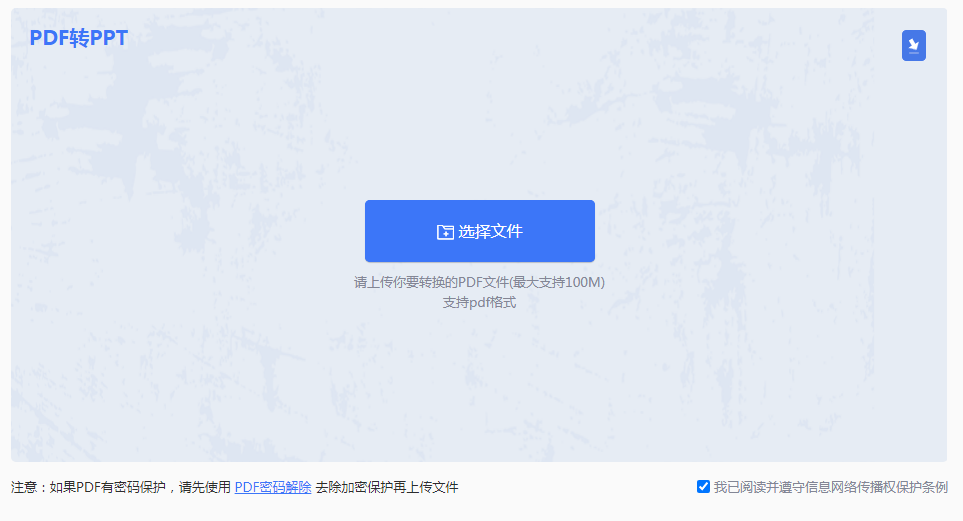
2、在线转换的好处就是不用下载软件,只要收藏网址,想要什么时候转换,直接打开网址在线转换即可,而且在线转换操作也很简单,上传文件-开始转换-转换完成。

3、如有转换要求可自定义设置一下。
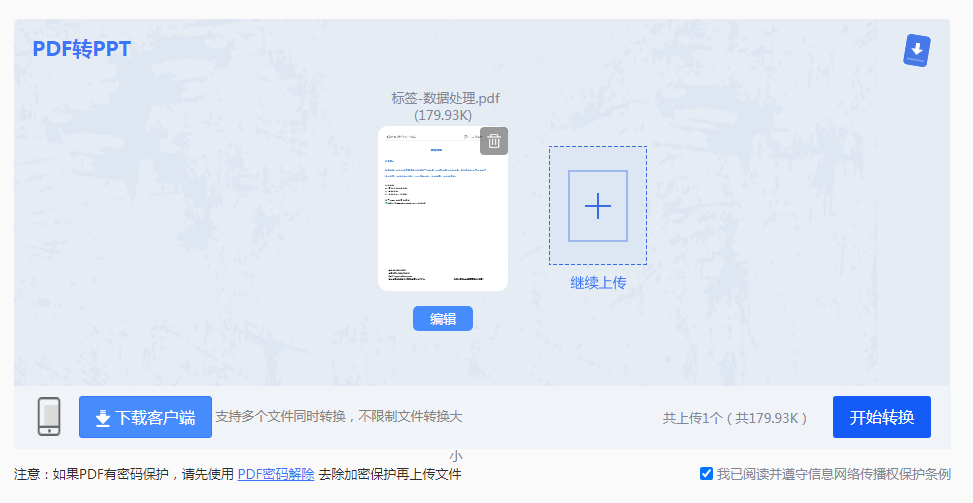
4、文件上传好,点击开始转换。
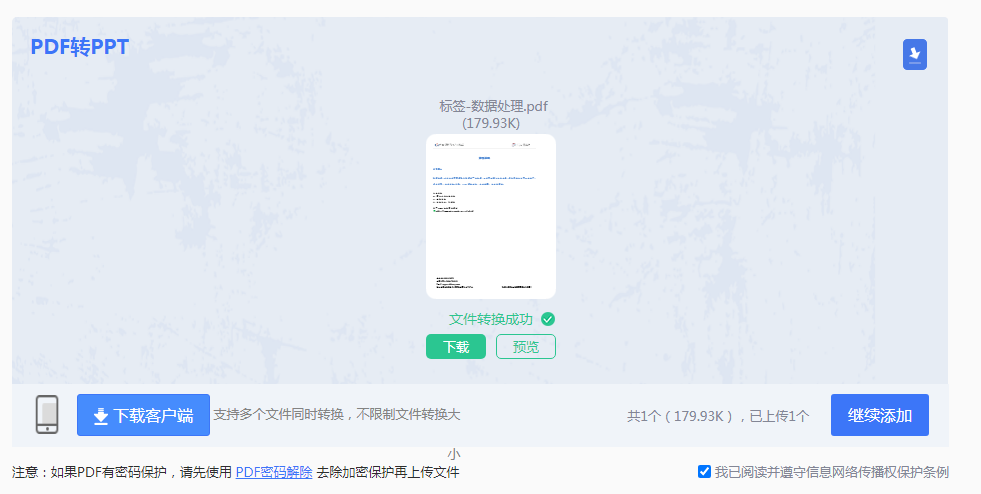
5、转换完成,点击下载文件。
1、下载安装转转大师并打开。

2、选择文件转PPT。

3、上传PDF文件然后点击开始转换。

4、转换完成,可打开查看。
除了以上几种方法,还有一些其他的方法可以将PDF文件转换成PPT文件,比如使用Adobe Acrobat Pro软件进行转换、使用在线转换平台等等。不同的方法有不同的特点和适用场景,你可以根据自己的实际需求选择合适的转换方法。
总之,将PDF文件转换成PPT文件并不是一件复杂的事情,只要选择合适的方法和工具,就能轻松应对各种场景。希望以上介绍的方法能够帮助到你,让你在工作和学习中更加高效便捷地使用PPT进行展示。
【PDF如何转PPT?教你这3种转换方法!】相关推荐文章: 返回转转大师首页>>
我们期待您的意见和建议: